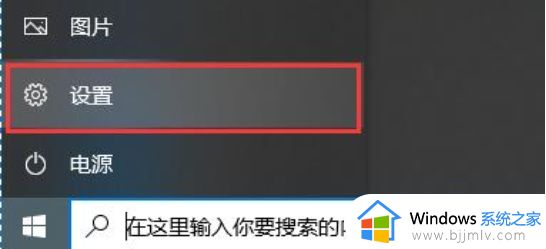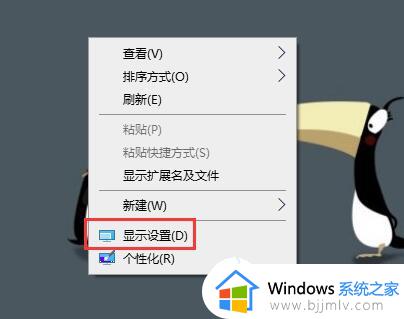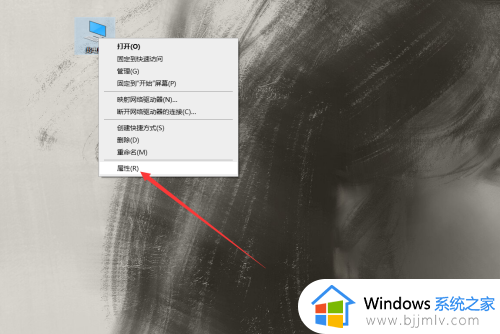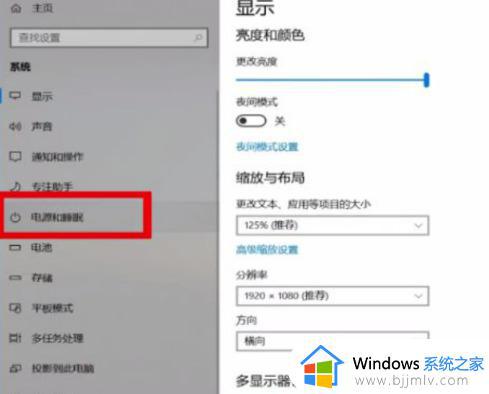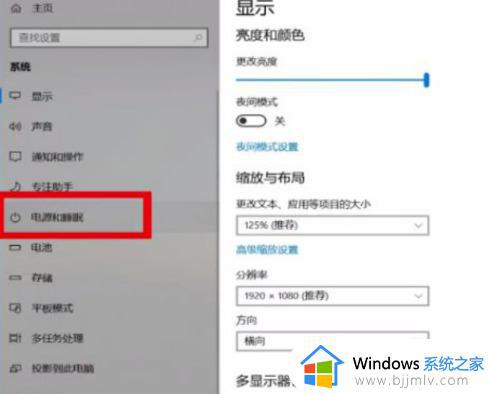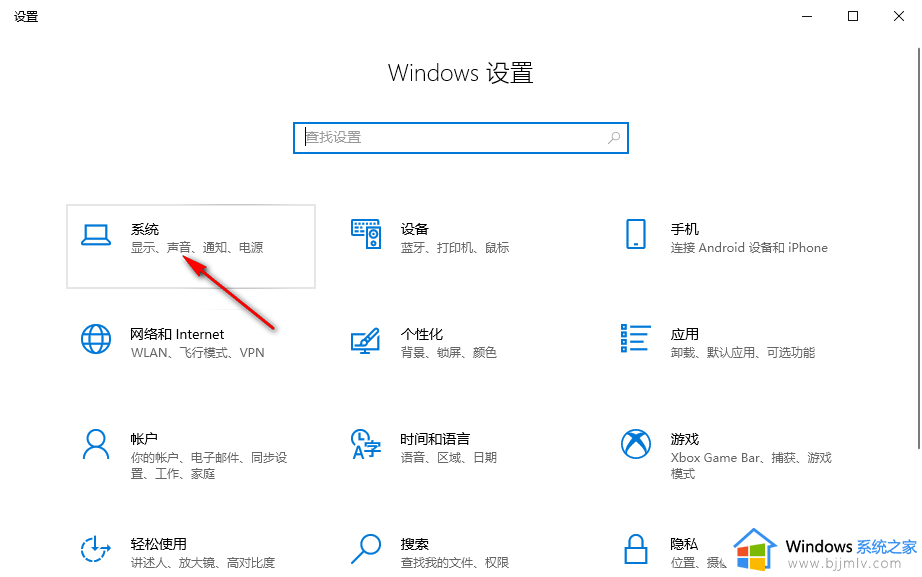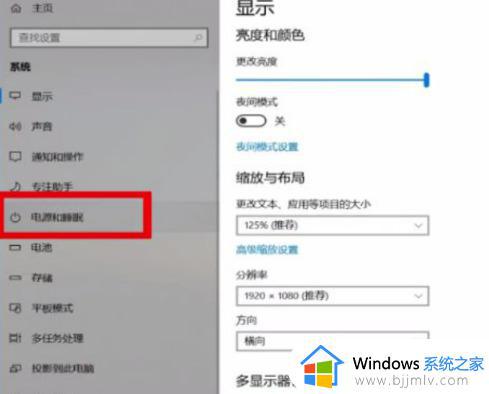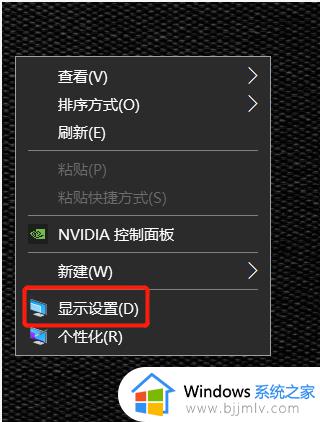win10怎样设置锁屏时间 win10哪里设置锁屏时间
更新时间:2024-01-20 13:51:00作者:runxin
很多用户在操作win10系统的时候,如果需要离开电脑一段时间而不想要关机时,那就可以进入锁屏界面来保护个人隐私,然而有些用户的win10电脑却频繁的自动进入锁屏界面,导致用户操作体验极差,对此win10哪里设置锁屏时间呢?在文本中小编就来教大家win10怎样设置锁屏时间,以供大家参考。
具体方法如下:
1、在电脑屏幕上,点击鼠标右键点击个性化。
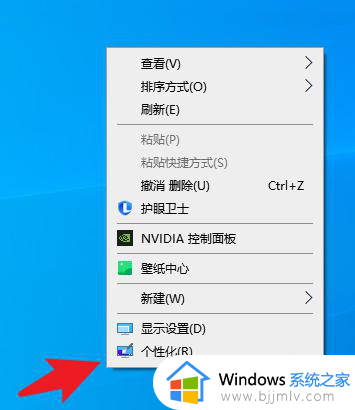
2、接着在设置界面,点击锁屏界面。
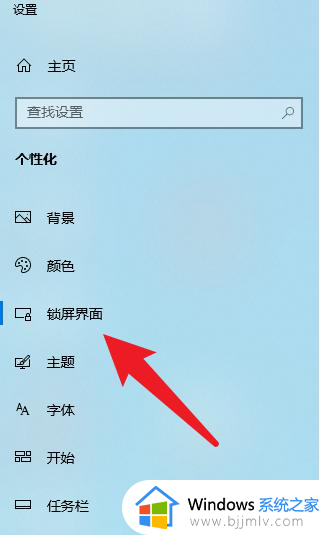
3、之后在锁屏界面, 点击屏幕保护程序设置。
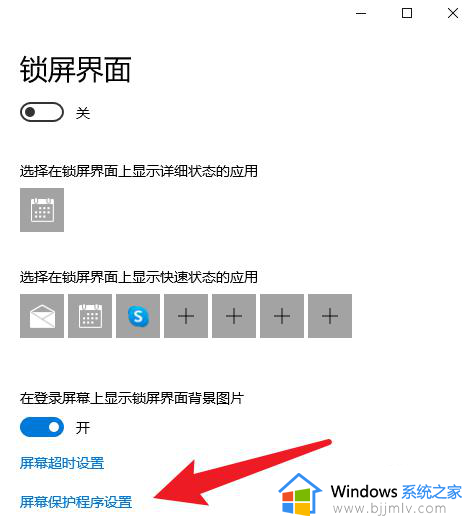
4、最后在屏幕保护程序设置界面,修改时间即可。
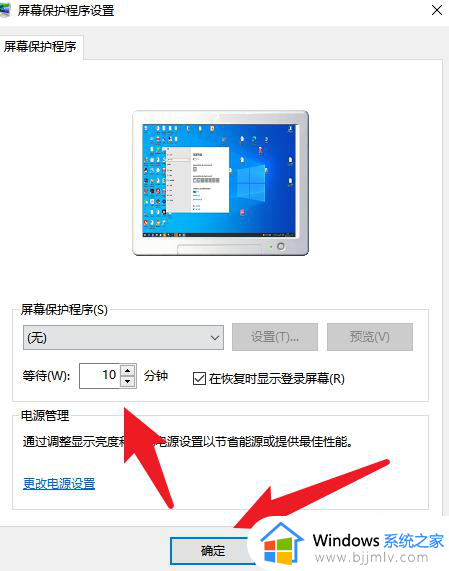
综上所述就是小编给大家介绍的win10怎样设置锁屏时间完整步骤了,还有不清楚的用户就可以参考一下小编的步骤进行操作,希望本文能够对大家有所帮助。